1. מבוא
סקירה כללית
בשיעור ה-Lab הזה תלמדו איך לתזמן מערכות מורכבות עם כמה סוכנים באמצעות ערכת פיתוח הסוכנים (ADK) של Google. תעברו מהיררכיות פשוטות של סוכנים לבניית תהליכי עבודה אוטומטיים ושיתופיים.
מה תפַתחו
תבנו שתי מערכות נפרדות של כמה סוכנים:
- סוכן פשוט לתכנון נסיעות שלומד להעביר שיחות בין סוכן ל'סיעור מוחות' לבין סוכן ל'תכנון אטרקציות'.
- מחולל מתקדם יותר של תקציר לסרט שמשתמש ב"חדר כתיבה" של סוכנים אוטומטיים (כמו חוקר, תסריטאי ומבקר) כדי לעבוד יחד בלולאה וליצור עלילה מלאה לסרט.
מה תלמדו
- איך יוצרים קשרים בין סוכנות אם לסוכנות משנה.
- איך כותבים נתונים לסשן
stateמכלי. - איך לקרוא מ-
stateבאמצעות תבניות מפתחות (למשל,{my_key?}). - איך משתמשים ב-
SequentialAgentכדי ליצור תהליכי עבודה מפורטים. - איך משתמשים ב-
LoopAgentכדי ליצור מחזורי שיפור איטרטיביים. - איך משתמשים ב-
ParallelAgentכדי להריץ משימות עצמאיות במקביל.
2. מערכות מרובות סוכנים
ערכת הכלים לפיתוח סוכנים (ADK) מאפשרת למפתחים לקבל התנהגויות אמינות, מתוחכמות ורב-שלביות ממודלים גנרטיביים. במקום הנחיה מורכבת אחת, ADK מאפשרת ליצור תהליך עבודה של כמה סוכנים פשוטים יותר שמשתפים פעולה בפתרון בעיה על ידי חלוקת העבודה.
לגישה הזו יש כמה יתרונות בהשוואה לשימוש בהנחיה אחת גדולה:
- עיצוב פשוט יותר: קל יותר לעצב ולארגן רצף של סוכנים קטנים וייעודיים מאשר ליצור הנחיה גדולה ומורכבת.
- אמינות: סוכנים מיוחדים אמינים יותר במשימות הספציפיות שלהם מאשר סוכן גדול ומורכב.
- תחזוקה: קל יותר לתקן או לשפר סוכן קטן וייעודי בלי לשבור חלקים אחרים במערכת.
- מודולריות: אפשר לעשות שימוש חוזר בקלות בסוכנים שנוצרו עבור תהליך עבודה אחד בתהליכי עבודה אחרים.
עץ הנציגים ההיררכי
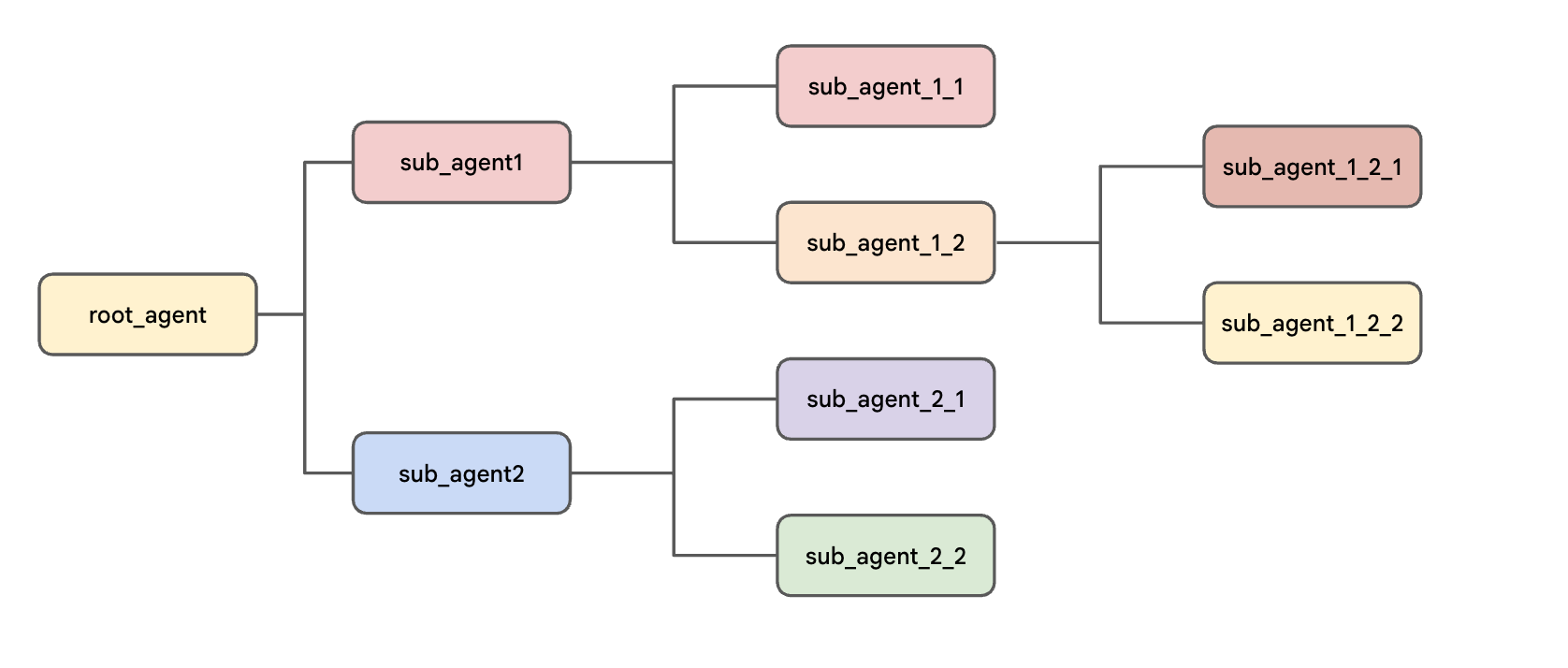
ב-ADK, הסוכנים מאורגנים במבנה של עץ. היררכיה כזו חשובה לשליטה ברצף השיחה, כי היא מגבילה את האפשרות של נציג אחד להעביר את השיחה לנציג אחר. כך קל יותר לחזות את התנהגות המערכת ולבצע בה ניפוי באגים. היתרונות כוללים:
- עיצוב אינטואיטיבי: המבנה מבוסס על צוותים מהעולם האמיתי, ולכן קל יותר להבין אותו.
- זרימה מבוקרת: ההיררכיה מאפשרת לכם שליטה מדויקת בהקצאת משימות, מה שעוזר בניפוי באגים. לדוגמה, מבנה העץ מבטיח שהסוכן הנכון לכתיבת דוחות יופעל, גם אם יש שני סוכנים עם תיאורים דומים.
המבנה כולו מתחיל ב-root_agent. הסוכן הזה פועל כסוכן ראשי ויכולים להיות לו סוכן משנה אחד או יותר, שבתורם יכולים להיות גם סוכנים ראשיים של סוכני משנה משלהם, וכך נוצר מבנה העץ.
3. הגדרת הפרויקט
חשבון Google
אם אין לכם חשבון Google אישי, אתם צריכים ליצור חשבון Google.
משתמשים בחשבון לשימוש אישי במקום בחשבון לצורכי עבודה או בחשבון בית ספרי.
כניסה למסוף Google Cloud
נכנסים למסוף Google Cloud באמצעות חשבון Google אישי.
הפעלת חיוב
מימוש קרדיטים בשווי 5 $ל-Google Cloud (אופציונלי)
כדי להשתתף בסדנה הזו, צריך חשבון לחיוב עם יתרה מסוימת. אם אתם מתכננים להשתמש בחיוב משלכם, אתם יכולים לדלג על השלב הזה.
- לוחצים על הקישור הזה ונכנסים לחשבון Google אישי.יופיע מסך כמו זה:
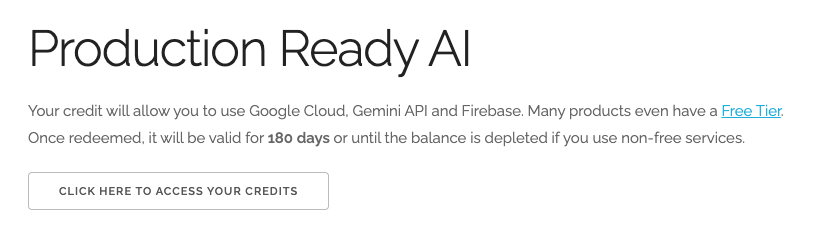
- לוחצים על הלחצן כאן אפשר לגשת לקרדיטים.תועברו לדף להגדרת פרופיל לחיוב
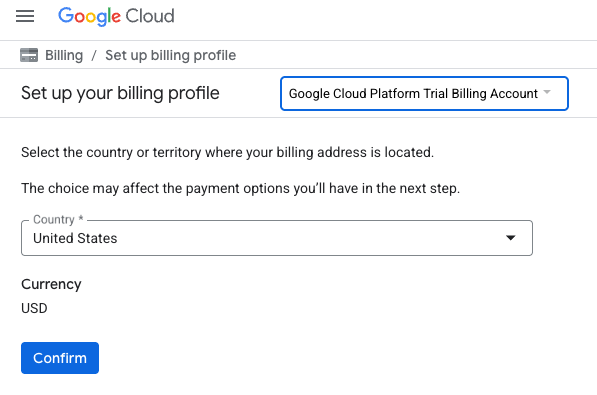
- לוחצים על אישור.
החשבון שלכם מקושר עכשיו לחשבון לחיוב ב-Google Cloud Platform לניסיון.
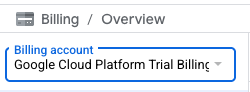
הגדרה של חשבון לחיוב לשימוש אישי
אם הגדרתם חיוב באמצעות קרדיטים של Google Cloud, אתם יכולים לדלג על השלב הזה.
כדי להגדיר חשבון לחיוב לשימוש אישי, עוברים לכאן כדי להפעיל את החיוב ב-Cloud Console.
טיפים ממשתמשים:
- העלות של השלמת ה-Lab הזה במשאבי Cloud צריכה להיות פחות מ-1$.
- כדי למחוק משאבים ולמנוע חיובים נוספים, אפשר לבצע את השלבים בסוף ה-Lab הזה.
- משתמשים חדשים זכאים לתקופת ניסיון בחינם בשווי 300$.
יצירת פרויקט (אופציונלי)
אם אין לכם פרויקט שאתם רוצים להשתמש בו בסדנה הזו, אתם יכולים ליצור פרויקט חדש כאן.
4. פתיחת Cloud Shell Editor
- כדי לעבור ישירות אל Cloud Shell Editor, לוחצים על הקישור הזה.
- אם תתבקשו לאשר בשלב כלשהו היום, תצטרכו ללחוץ על אישור כדי להמשיך.
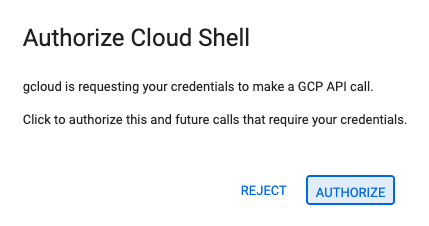
- אם הטרמינל לא מופיע בתחתית המסך, פותחים אותו:
- לוחצים על הצגה.
- לוחצים על Terminal (מסוף)
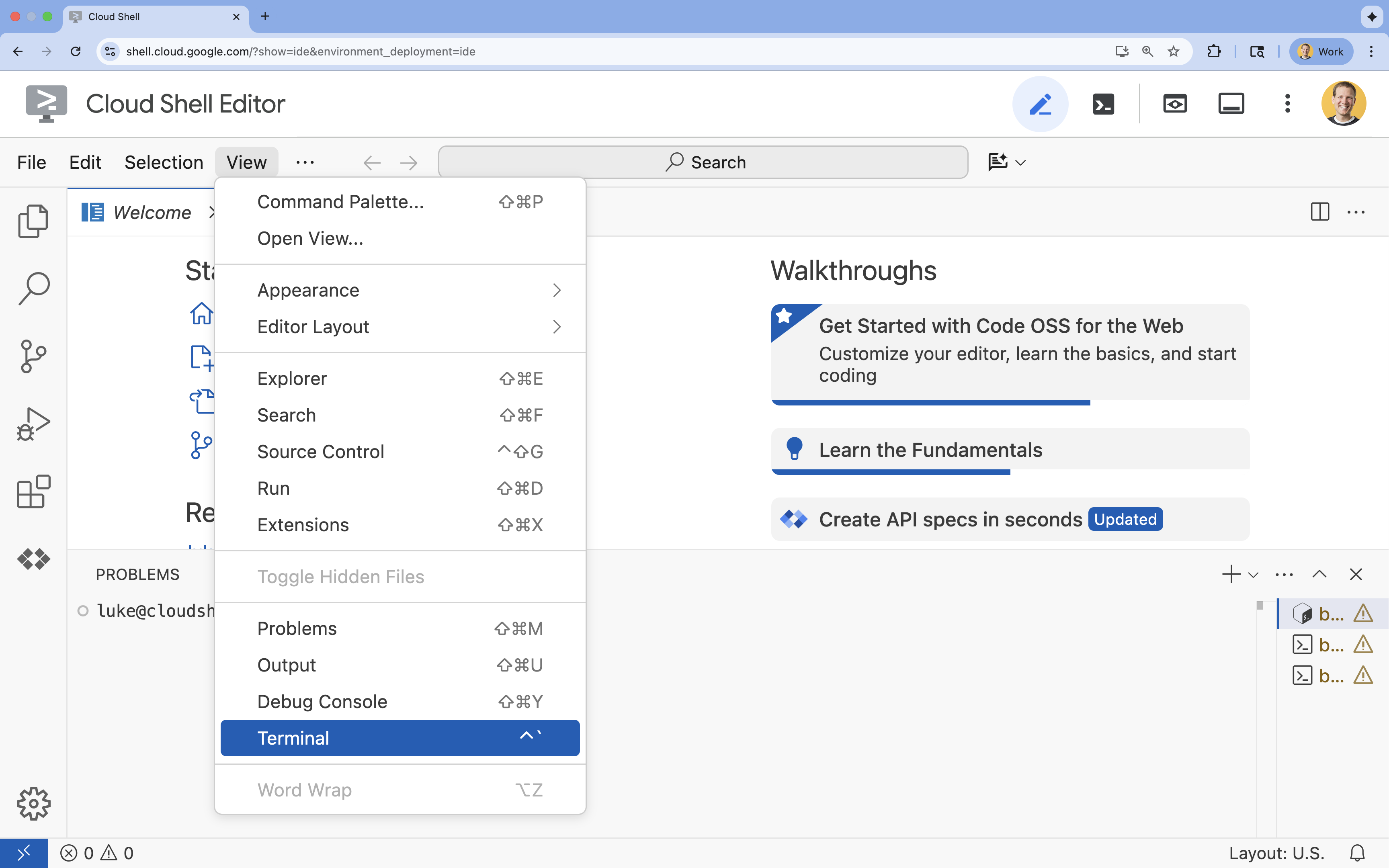 .
.
- בטרמינל, מגדירים את הפרויקט באמצעות הפקודה הבאה:
gcloud config set project [PROJECT_ID]- דוגמה:
gcloud config set project lab-project-id-example - אם אתם לא זוכרים את מזהה הפרויקט, אתם יכולים להציג רשימה של כל מזהי הפרויקטים באמצעות הפקודה:
gcloud projects list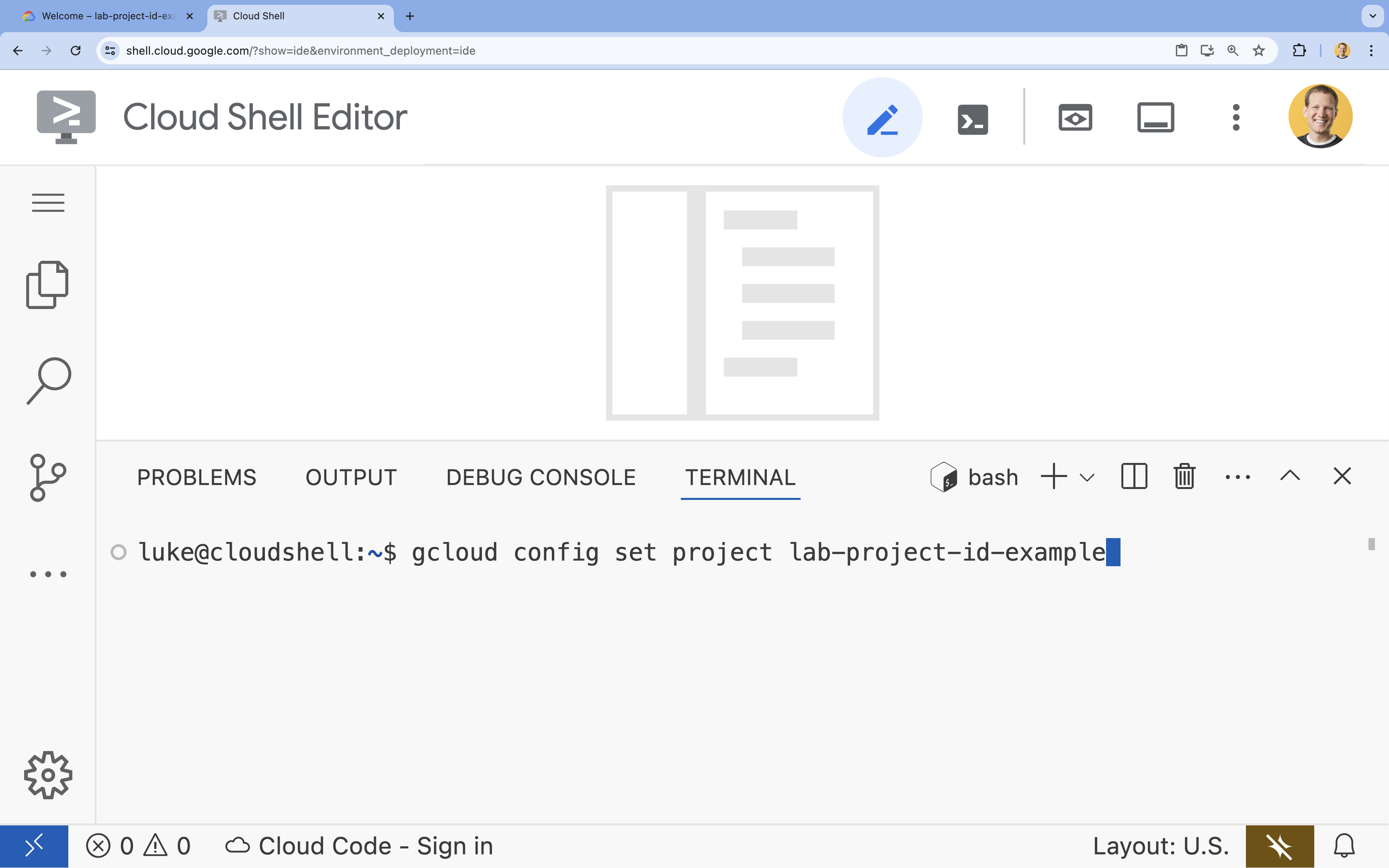
- דוגמה:
- תוצג ההודעה הבאה:
Updated property [core/project].
5. הפעלת ממשקי API
כדי להשתמש ב-Vertex AI API ולקיים אינטראקציה עם מודל Gemini, צריך להפעיל את Vertex AI API בפרויקט Google Cloud.
- בטרמינל, מפעילים את ה-API:
gcloud services enable aiplatform.googleapis.com
בהמשך מופיעים החלקים המעודכנים, שבהם במקום ליצור קובץ באופן ידני, יש הוראות לשכפול המאגר ב-GitHub ולהתקנת התלות.
מבוא ל-Vertex AI SDK ל-Python
כדי ליצור אינטראקציה עם מודלים שמתארחים ב-Vertex AI מאפליקציית Python, תשתמשו ב-Vertex AI SDK ל-Python. ערכת ה-SDK הזו מפשטת את התהליך של שליחת הנחיות, ציון פרמטרים של מודלים וקבלת תשובות, בלי הצורך לטפל ישירות במורכבויות של הקריאות הבסיסיות ל-API.
כאן אפשר למצוא מאמרי עזרה מקיפים בנושא Vertex AI SDK ל-Python.
6. הגדרת סביבת הפרויקט
שכפול המאגר
- בטרמינל, משכפלים את המאגר שמכיל את קובצי ההתחלה.
git clone --depth 1 https://github.com/GoogleCloudPlatform/devrel-demos.git devrel-demos-multiagent-lab--depth 1משכפל רק את הגרסה האחרונה, ולכן הוא מהיר יותר. - בטרמינל, מעבירים את התיקייה הספציפית ל-Lab לספריית הבית ומשנים את השם שלה כך שיתאים למבנה הצפוי של ה-Lab.
mv devrel-demos-multiagent-lab/ai-ml/build-multiagent-systems-with-adk/adk_multiagent_systems ~ - בטרמינל, עוברים לספריית העבודה הנכונה של שיעור ה-Lab הזה (
adk_multiagent_systems).cd ~/adk_multiagent_systems
בדיקת מבנה הקבצים
אחרי שכל הקבצים נוצרו, פותחים את התיקייה adk_multiagent_systems בסייר כדי לראות את המבנה המלא.
- בתפריט Cloud Shell Editor, בוחרים באפשרות File (קובץ) > Open Folder... (פתיחת תיקייה).
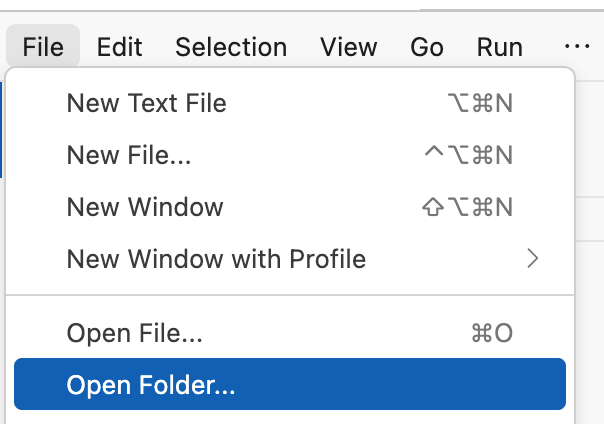
- בתיבה שמופיעה, מוסיפים את פרטי התיקייה הבאים אחרי שם המשתמש:
adk_multiagent_systems/. לוחצים על אישור.
הוא אמור להיראות כך:
- חלונית הסייר בצד ימין תעבור רענון. בשלב הזה אמורה להופיע מבנה הפרויקט המלא, עם ספריות המשנה
parent_and_subagentsו-workflow_agents, וניתן להמשיך לשלבים הבאים.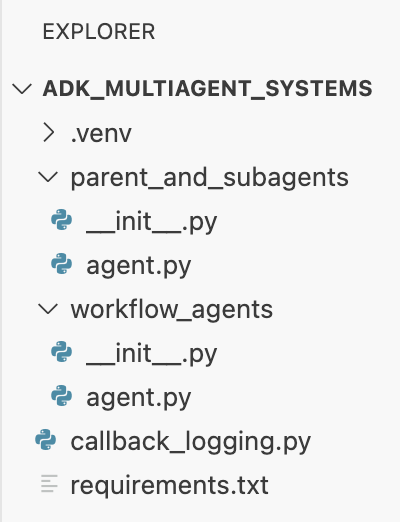
הפעלה של סביבה וירטואלית
- בטרמינל, יוצרים ומפעילים סביבה וירטואלית באמצעות
uv. כך אפשר לוודא שיחסי התלות של הפרויקט לא יתנגשו עם Python של המערכת או עם פרויקטים אחרים.uv venv source .venv/bin/activate - בטרמינל, מתקינים את
google-adkואת יחסי התלות האחרים מקובץrequirements.txt:uv pip install -r requirements.txt
הגדרה של משתני סביבה
- אתם כבר בספרייה
adk_multiagent_systems. בטרמינל, יוצרים קובץ.envלאחסון משתני הסביבה:cloudshell edit .env - מדביקים את הטקסט הבא בקובץ
.envשנפתח בעורך:GOOGLE_GENAI_USE_VERTEXAI=TRUE GOOGLE_CLOUD_PROJECT="[YOUR-PROJECT-ID]" GOOGLE_CLOUD_LOCATION=global MODEL="gemini-2.5-flash" - מחליפים את
[YOUR-PROJECT-ID]במזהה הפרויקט בפועל ב-Google Cloud. (לדוגמה,PROJECT_ID = "google-cloud-labs")
אם אתם לא זוכרים את מזהה הפרויקט, מריצים את הפקודה הבאה בטרמינל. תוצג רשימה של כל הפרויקטים והמזהים שלהם.gcloud projects list - בטרמינל, מעתיקים את קובץ
.envלספריות של הסוכנים המשניים כדי שגם להם תהיה גישה למשתנים:cp .env parent_and_subagents/.env cp .env workflow_agents/.env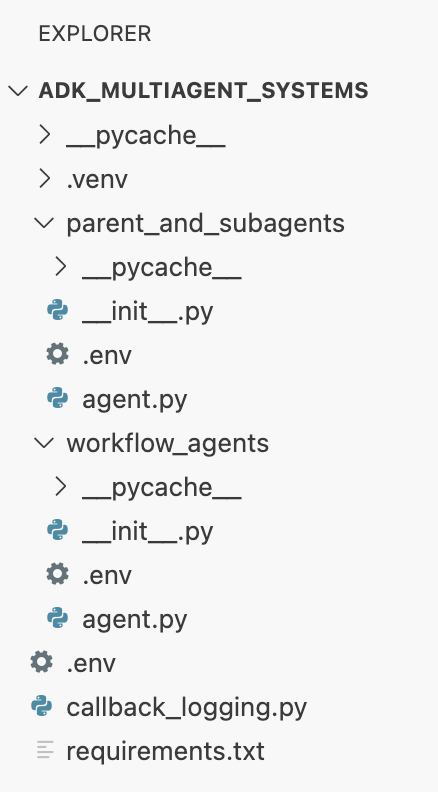
7. העברות בין סוכנים ראשיים, סוכני משנה וסוכנים עמיתים
השיחה תמיד מתחילה עם root_agent. כברירת מחדל, נציג ראשי משתמש בdescription של הנציגים המשניים שלו כדי להחליט מתי להעביר את השיחה. אפשר גם להנחות את ההעברות האלה באופן מפורש בinstruction של ההורה באמצעות name של סוכני המשנה.
בוא נבדוק את זה.
- ב-Cloud Shell Editor, פותחים את
adk_multiagent_systems/parent_and_subagents/agent.py. שימו לב לשלושת הסוכנים בקובץagent.py:-
root_agent(בשםsteering): שואל את המשתמש שאלה כדי להחליט לאיזה סוכן משנה להעביר את השיחה. בתחילה, הוא מסתמך רק עלdescriptionשל סוכני המשנה שלו. -
travel_brainstormer: עוזר למשתמשים לערוך סיעור מוחות לגבי יעדים. -
attractions_planner: עוזר למשתמש ליצור רשימה של דברים לעשות במדינה מסוימת.
-
- כדי להגדיר את
travel_brainstormerו-attractions_plannerכסוכני משנה שלroot_agent, מוסיפים את השורה הבאה ליצירה שלroot_agent:sub_agents=[travel_brainstormer, attractions_planner] - במסוף, מתכתבים בצ'אט עם הנציג:
cd ~/adk_multiagent_systems adk run parent_and_subagents - בהנחיה
[user]:בטרמינל, מקלידים:hello[steering]: Hi there! Do you already have a country in mind for your trip, or would you like some help deciding where to go?
- עכשיו, אומרים לנציג בטרמינל:
I could use some help deciding.[travel_brainstormer]: Okay! To give you the best recommendations, I need to understand what you're looking for in a trip. ...
[travel_brainstormer]. ה-root_agentהעביר את השליטה רק על סמךdescriptionשל סוכן המשנה. - בהנחיה
user:בטרמינל, מקלידיםexitומקישים על Enter כדי לסיים את השיחה. - עכשיו נהיה יותר מפורטים. ב-
agent.py, מוסיפים את הפרטים הבאים ל-root_agentשלinstruction:If they need help deciding, send them to 'travel_brainstormer'. If they know what country they'd like to visit, send them to the 'attractions_planner'. - בטרמינל, מריצים את הסוכן שוב:
adk run parent_and_subagents - בהנחיה
[user]:בטרמינל, מקלידים:hello - תשובה עם:
I would like to go to Japan.[attractions_planner]: Okay, I can help you with that! Here are some popular attractions in Japan: ...
attractions_planner, בהתאם להוראות החדשות. - עכשיו תשיב לי עם:
Actually I don't know what country to visit.[travel_brainstormer]: Okay! I can help you brainstorm some countries for travel...
travel_brainstormer, שהיא חברה שלattractions_planner. ברירת המחדל היא להתיר את ההגדרה הזו. - בהנחיית המשתמש, מקלידים
exitכדי לסיים את הסשן.
Recap
בקטע הזה למדתם את היסודות של היררכיית הסוכנים וזרימת השיחה:
- השיחה תמיד מתחילה עם
root_agent. - סוכן ראשי יכול להעביר אוטומטית לסוכן משנה על סמך
description. - אתם יכולים לשלוט בתהליך הזה באופן מפורש על ידי מתן האפשרות להורה
instructionלהעביר את השיחה לסוכן משנה באמצעותname. - כברירת מחדל, סוכנים יכולים להעביר שיחות לסוכנים שלהם ב-
peer(אחים בהיררכיה).
8. שימוש במצב הסשן לאחסון ולאחזור של מידע
לכל שיחה ב-ADK יש Session, שכולל מילון של מצב הסשן. כל הנציגים יכולים לגשת למצב הזה, ולכן הוא הדרך המושלמת להעברת מידע ביניהם או לשמירת נתונים (כמו רשימה) לאורך השיחה.
כדי ללמוד איך להוסיף נתונים למצב ולקרוא נתונים מהמצב:
- חזרה לקובץ
adk_multiagent_systems/parent_and_subagents/agent.py - מדביקים את הגדרת הפונקציה הבאה אחרי הכותרת
# Tools:def save_attractions_to_state( tool_context: ToolContext, attractions: List[str] ) -> dict[str, str]: """Saves the list of attractions to state["attractions"]. Args: attractions [str]: a list of strings to add to the list of attractions Returns: None """ # Load existing attractions from state. If none exist, start an empty list existing_attractions = tool_context.state.get("attractions", []) # Update the 'attractions' key with a combo of old and new lists. # When the tool is run, ADK will create an event and make # corresponding updates in the session's state. tool_context.state["attractions"] = existing_attractions + attractions # A best practice for tools is to return a status message in a return dict return {"status": "success"}- הפונקציה מקבלת את הערך
tool_context: ToolContext. האובייקט הזה הוא השער שלכם לסשן. - השורה
tool_context.state["attractions"] = ...קוראת ישירות ממילון המצב של הסשן וכותבת אליו. ה-ADK מטפל בכל השאר.
- הפונקציה מקבלת את הערך
- מוסיפים את הכלי לסוכן
attractions_plannerעל ידי הוספת הפרמטרtools:tools=[save_attractions_to_state] - מוסיפים את נקודות התבליט הבאות ל
instructionהקיים של הסוכןattractions_planner:- When they reply, use your tool to save their selected attraction and then provide more possible attractions. - If they ask to view the list, provide a bulleted list of { attractions? } and then suggest some more. - מפעילים את ממשק האינטרנט של Agent Development Kit באמצעות הפקודה הבאה בטרמינל:
adk webINFO: Started server process [2434] INFO: Waiting for application startup. +-------------------------------------------------------+ | ADK Web Server started | | | | For local testing, access at http://localhost:8000. | +-------------------------------------------------------+ INFO: Application startup complete. INFO: Uvicorn running on http://127.0.0.1:8000 (Press CTRL+C to quit) - במסוף Cloud Shell, לוחצים על הלחצן תצוגה מקדימה של אתר ובוחרים באפשרות שינוי יציאה כדי להציג את ממשק האינטרנט בכרטיסייה חדשה.
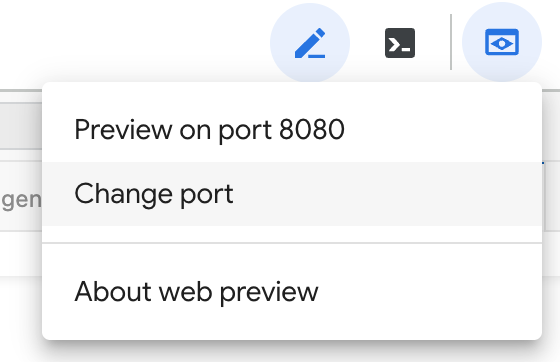
- מזינים את מספר היציאה 8000 ולוחצים על שינוי ותצוגה מקדימה. תיפתח כרטיסיית דפדפן חדשה עם ממשק המשתמש של ADK Dev.
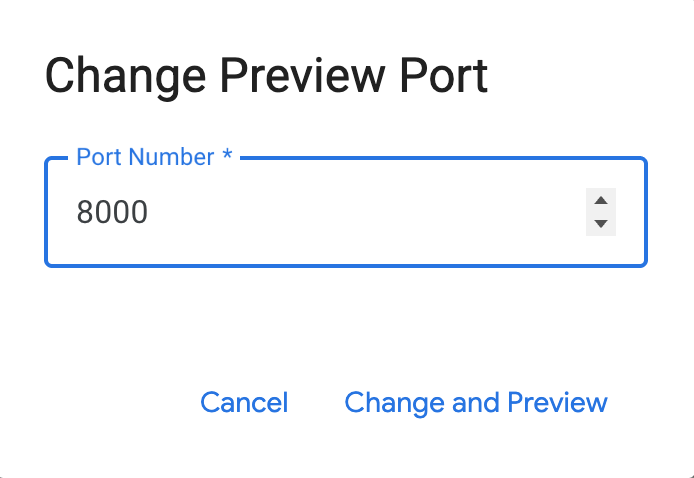
- בתפריט הנפתח Select an agent (בחירת סוכן) בצד ימין, בוחרים באפשרות
parent_and_subagents. - מתחילים את השיחה עם:
hello - אחרי שהנציג יברך אתכם, תשיבו לו:
I'd like to go to Egypt.attractions_plannerותוצג לכם רשימה של אטרקציות. - בוחרים אטרקציה, למשל:
I'll go to the Sphinx - אמורה להתקבל תגובה כמו: בסדר, שמרתי את ספינקס ברשימה שלך…
- לוחצים על תיבת הכלים של התגובה (מסומנת בסימן וי) כדי לראות את האירוע שנוצר מהתגובה של הכלי.
שימו לב שהוא כולל שדה actions שכוללstateDeltaשמתאר את השינויים במצב. - תשיב עם אטרקציה אחרת מרשימת האטרקציות של הסוכן.
- בתפריט הניווט הימני, לוחצים על X כדי לצאת מהתצוגה הממוקדת של האירוע שנבדק קודם.
- בסרגל הצד שמימין, לוחצים על הכרטיסייה מצב. עכשיו אפשר לראות את מערך
attractionsבמצב של הסשן, שאמור להכיל את שני הפריטים שבחרתם.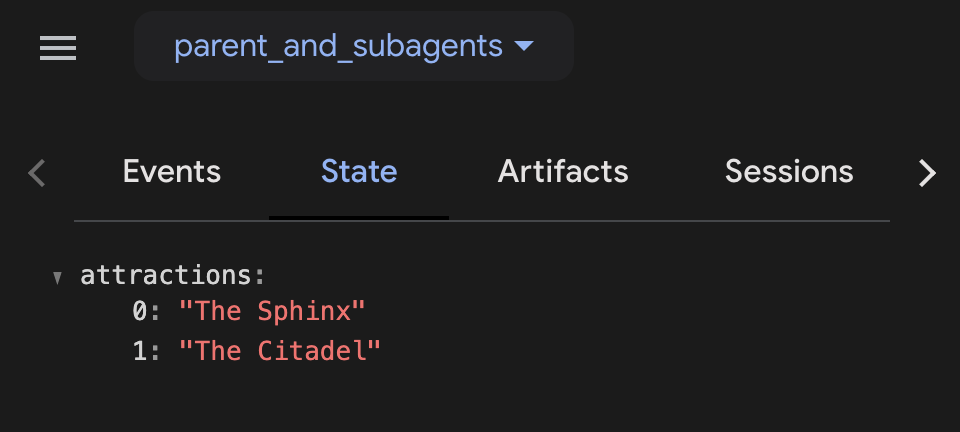
- שולחים את ההודעה הבאה לנציג:
What is on my list? - כשמסיימים את הניסוי עם הסוכן, סוגרים את הכרטיסייה בדפדפן האינטרנט ומקישים על CTRL + C במסוף Cloud Shell כדי לעצור את השרת.
סיכום של קטע
בקטע הזה למדתם איך להשתמש במצב Session כדי לשתף נתונים:
- כדי לכתוב מצב: כותבים למילון המצבים מתוך כלי, באמצעות אובייקט
tool_context.state(למשל,tool_context.state["my_list"] = [...]). - כדי לקרוא מצב: מזריקים נתוני מצב ישירות ל-
instructionשל סוכן באמצעות תבניות מפתח (לדוגמה,Here is your list: {my_list?}). - כדי לבדוק את הסטטוס: אפשר לעקוב אחרי סטטוס הסשן בזמן אמת בממשק המשתמש של ADK Dev באמצעות הכרטיסייה State.
9. נציגים של תהליכי עבודה
עד עכשיו ראיתם איך סוכן ראשי מעביר את השיחה לסוכן משנה וממתין למשתמש. סוכני תהליכי עבודה שונים: הם מבצעים את הסוכנים המשניים שלהם אחד אחרי השני בתהליך אוטומטי, בלי לחכות לקלט מהמשתמש.
האפשרות הזו מתאימה במיוחד למשימות אוטומטיות מרובות שלבים, כמו צינור לעיבוד נתונים מסוג 'תכנון וביצוע' או 'טיוטה ושיפור'. ADK מספק שלושה סוכני תהליכי עבודה מובנים לניהול התהליך הזה:
SequentialAgentLoopAgentParallelAgent
בהמשך ה-Lab הזה נתמקד בבניית מערכת מרובת סוכנים באמצעות שלושת סוכני תהליכי העבודה האלה.
תבנו סוכן שיפתח מסמך הצעה לסרט חדש על דמות היסטורית. הנציגים יבצעו מחקר, כתיבה איטרטיבית ויפיקו דוחות.
בסופו של דבר, המערכת תיראה כך:
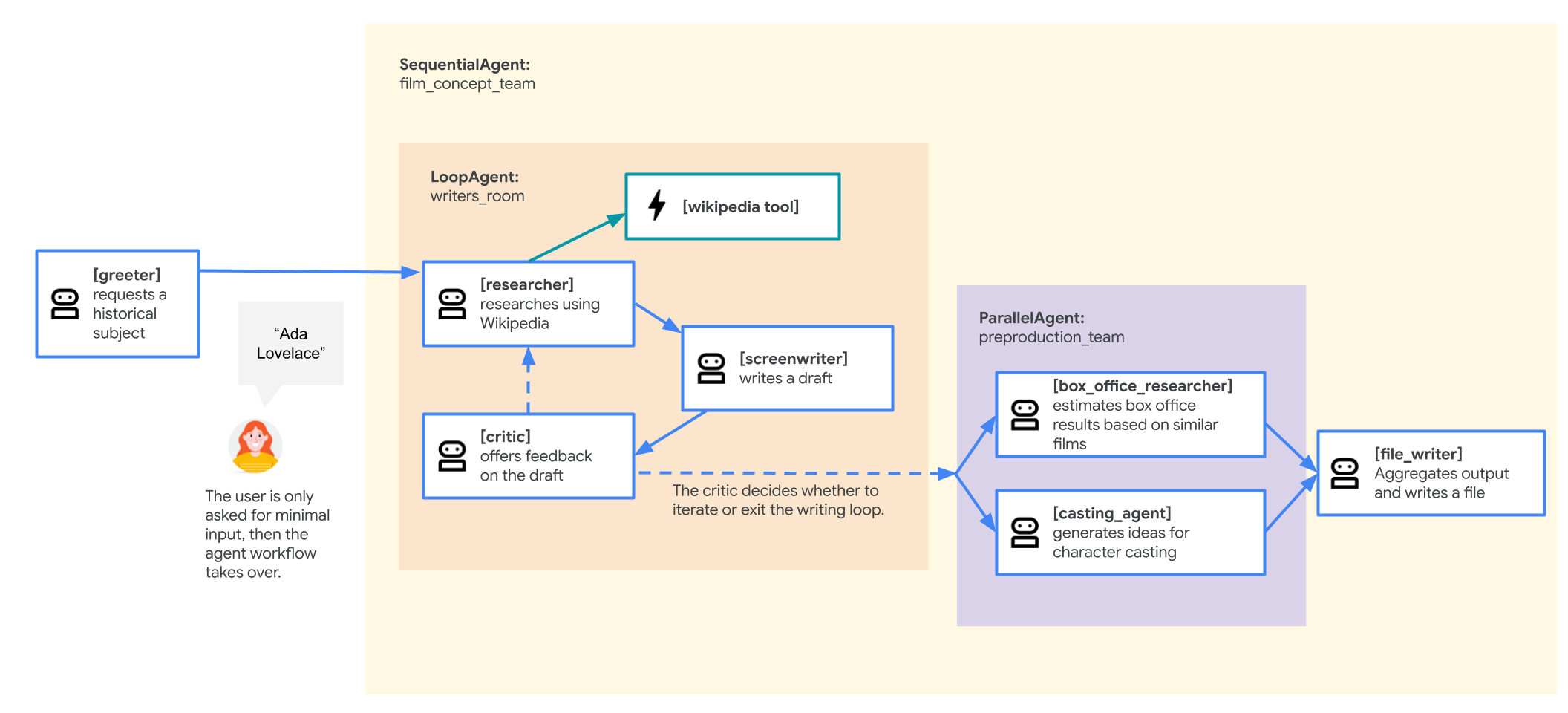
תבנו את המערכת הזו שלב אחרי שלב, ותתחילו עם תהליך העבודה הפשוט ביותר.
10. איך יוצרים מערכת מרובת סוכנים באמצעות SequentialAgent
SequentialAgent הוא סוכן לתהליכי עבודה שמבצע את הסוכנים המשניים שלו ברצף לינארי פשוט. כל סוכן ברשימה sub_agents מופעל אחד אחרי השני, לפי הסדר. האפשרות הזו מתאימה במיוחד לצינורות שבהם צריך לבצע את המשימות בסדר מסוים, כמו סוכן להצגת רעיונות לסרטים שתבנו עכשיו.
הגרסה הראשונה תהיה בנויה כך:
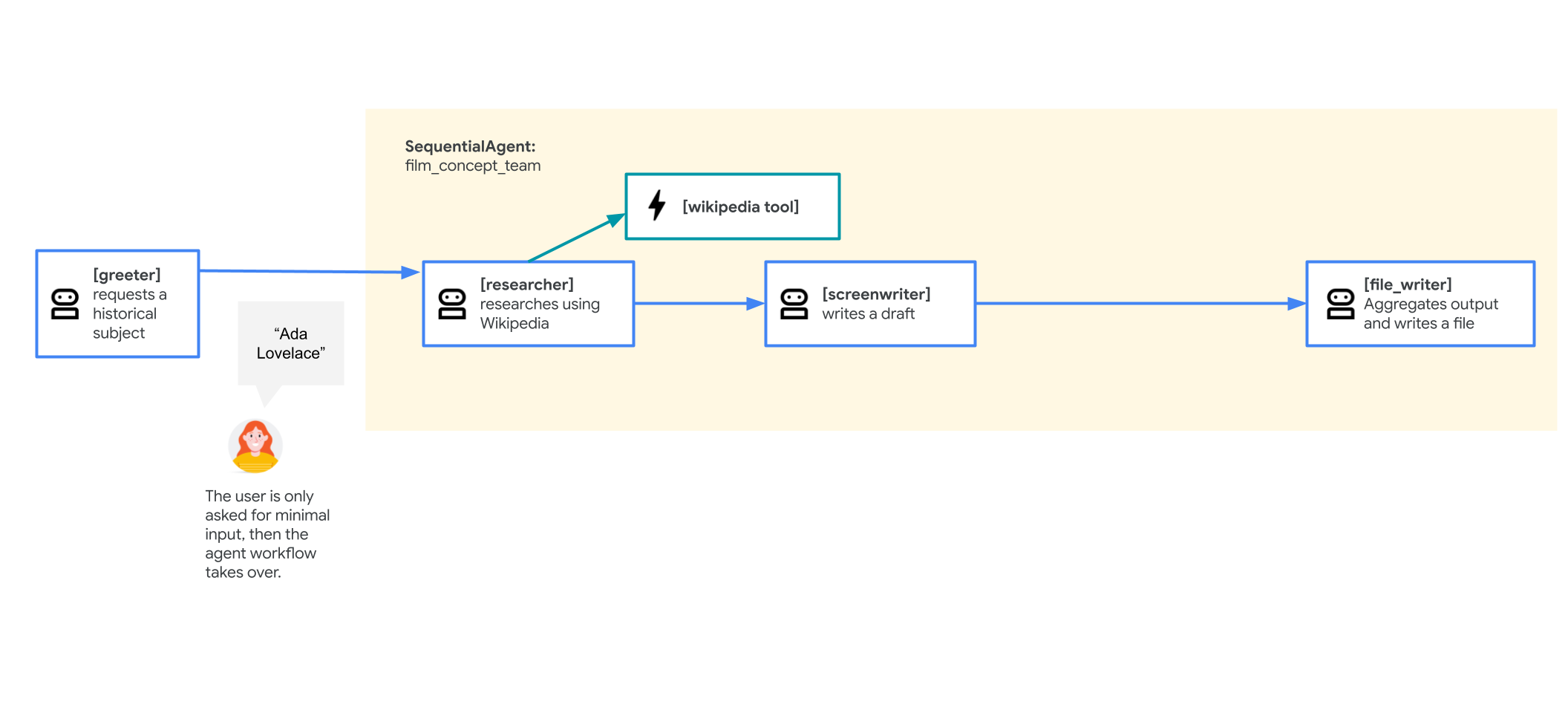
root_agent(greeter) יקבל את המשתמש בברכה וישאל אותו על איזה סרט הוא רוצה לקבל מידע.- הוא יועבר אל
SequentialAgentבשםfilm_concept_team, שיכלול את הפעולות הבאות:- מריצים סוכן
researcherכדי לקבל עובדות מ-Wikipedia. - מריצים סוכן
screenwriterכדי להשתמש בעובדות האלה לכתיבת עלילה. - מריצים סוכן
file_writerכדי לשמור את העלילה הסופית בקובץ.
- מריצים סוכן
בוא נריץ אותו.
- ב-Cloud Shell Editor, פותחים את הקובץ
adk_multiagent_systems/workflow_agents/agent.py.
קוראים את קובץ ההגדרה של הסוכן. סוכני משנה צריכים להיות מוגדרים לפני שאפשר להקצות אותם לסוכן ראשי. כדי לקרוא את הקובץ לפי סדר זרימת השיחה, אפשר לקרוא את הסוכנים מלמטה למעלה. - שימו לב לכלי
append_to_state. פונקציית העזר הזו מאפשרת לסוכנים לצרף נתונים לרשימה במצב הסשן, וכך הפונקציותresearcherו-screenwriterיעבירו את העבודה שלהן. - מנסים את הסוכן. בטרמינל, מפעילים את ממשק האינטרנט עם טעינה מחדש בזמן אמת:
cd ~/adk_multiagent_systems adk web --reload_agents - במסוף Cloud Shell, לוחצים על הלחצן תצוגה מקדימה של אתר ובוחרים באפשרות שינוי יציאה כדי להציג את ממשק האינטרנט בכרטיסייה חדשה.
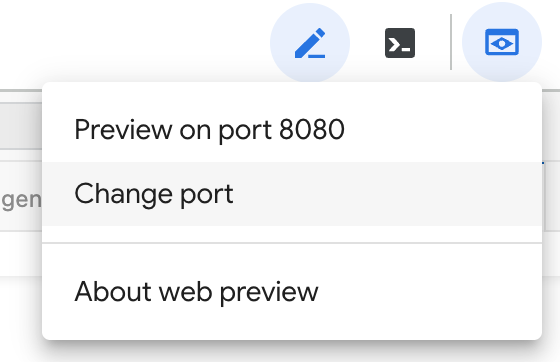
- מזינים את מספר היציאה 8000 ולוחצים על שינוי ותצוגה מקדימה. תיפתח כרטיסיית דפדפן חדשה עם ממשק המשתמש של ADK Dev.
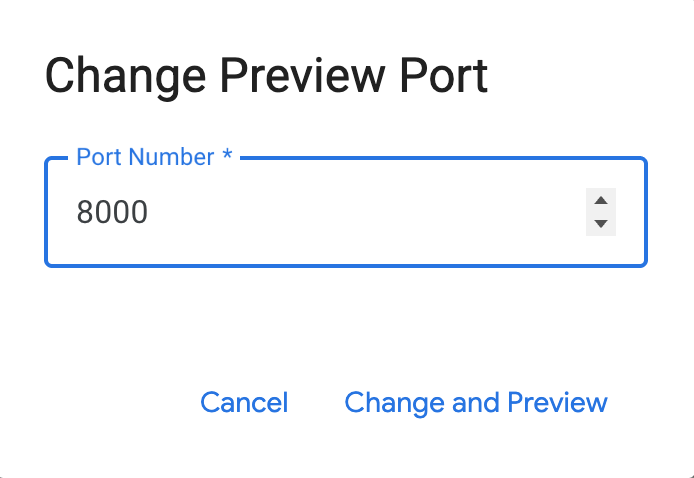
- בתפריט הנפתח Select an agent, בוחרים באפשרות
workflow_agents. - מתחילים את השיחה עם:
hello. נציג התמיכה שלgreeterיגיב. - כשמופיעה בקשה, מזינים דמות היסטורית. אפשר להשתמש באחת מהאפשרויות הבאות או בשיטה משלכם:
- ג'אנג ג'ונגג'ינג
- עדה לוי
- מרקוס אורליוס
- ה-
SequentialAgentיתחיל לפעול. לא יוצגו הודעות ביניים. הפעולותresearcher,screenwriterו-file_writerיפעלו אחת אחרי השנייה. הנציג יגיב רק אחרי שהרצף כולו יושלם.
אם הפעולה נכשלת, אפשר ללחוץ על + סשן חדש בפינה השמאלית העליונה ולנסות שוב. - אחרי שהסוכן מאשר שהקובץ נכתב, מאתרים את הקובץ החדש
.txtבספרייהmovie_pitchesב-Cloud Shell Editor ופותחים אותו כדי לראות את הפלט. - בממשק המשתמש של ADK Dev, לוחצים על סמל הסוכן האחרון בהיסטוריית הצ'אט כדי לפתוח את תצוגת האירועים.
- בתצוגת האירועים מוצג תרשים חזותי של עץ הסוכנים. אפשר לראות איך
greeterהתקשר אלfilm_concept_team, ואזfilm_concept_teamהתקשר לכל אחד מסוכני המשנה שלו לפי הסדר.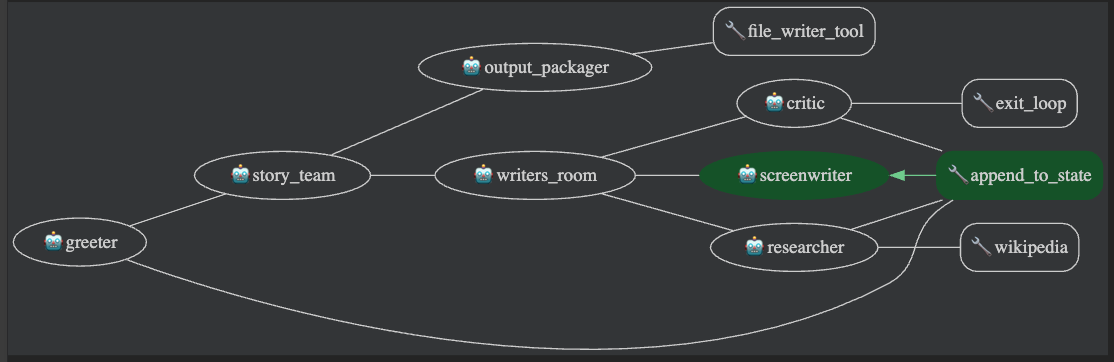
- כדי לבדוק את הנתונים המדויקים שהועברו, כולל מצב הסשן, אפשר ללחוץ על הכרטיסיות בקשה ותגובה של כל סוכן בתרשים.
סיכום של קטע
בקטע הזה למדתם איך להשתמש בסוכן של זרימת עבודה:
- סוכן
SequentialAgentמפעיל את הסוכנים המשניים שלו אחד אחרי השני, לפי הסדר, בלי לחכות לקלט מהמשתמש בין השלבים. - זהו "תהליך עבודה" כי המשתמש מדבר עם
root_agent, ואזroot_agentמעביר את העבודה אלSequentialAgentכדי להשלים אותה. - סוכני משנה ברצף משתמשים במצב הסשן (לדוגמה,
{ PLOT_OUTLINE? }) כדי לגשת לעבודה של סוכנים קודמים. - אתם יכולים להשתמש בתרשים האירועים בממשק למפתחים כדי להמחיש ולנפות באגים בכל תהליך העבודה של סוכן-לסוכן.
11. הוספת סוכן Loop לעבודה איטרטיבית
LoopAgent הוא סוכן של תהליך עבודה שמפעיל את הסוכנים המשניים שלו ברצף ואז חוזר על הפעולה, החל מההתחלה. הלולאה הזו ממשיכה עד שמתקיים תנאי מסוים, כמו הגעה לmax_iterations ספירה או סוכן משנה שמתקשר לכלי המובנה exit_loop.
היא שימושית למשימות שדורשות שיפורים חוזרים ונשנים. תוסיפו את LoopAgent כדי ליצור 'חדר כתיבה' לסוכן שלכם שאחראי על הצגת הסרט. כך סוכן researcher, סוכן screenwriter וסוכן חדש של critic יכולים לעבוד בלולאה, ולשפר את העלילה בכל מעבר עד שסוכן critic מחליט שהיא מוכנה. היכולת הזו גם עוזרת לסוכן לטפל בקלט משתמשים מעורפל יותר (כמו "רופא עתיק") על ידי מחקר ושיפור של רעיון.
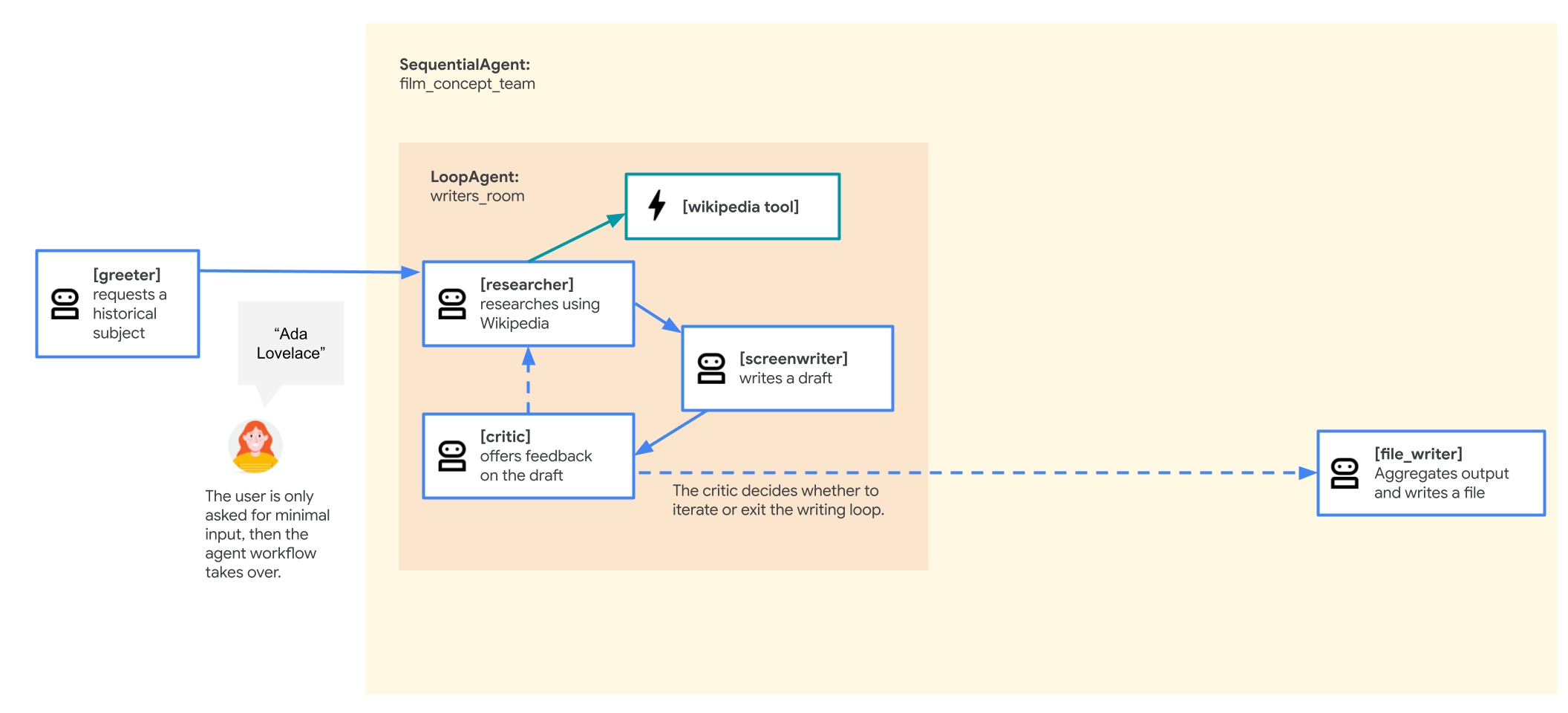
כדי לבצע את השינויים האלה:
- ב-
adk_multiagent_systems/workflow_agents/agent.py, מוסיפים את הייבוא שלexit_loop(ליד הייבוא האחר שלgoogle.adk):from google.adk.tools import exit_loop - מוסיפים את הסוכן החדש
critic. הנציג הזה יבדוק את העלילה. אם הוא טוב, הוא קורא ל-exit_loop. אם לא, הוא מוסיף משוב למצב של הלולאה הבאה.
מדביקים את הגדרת הסוכן הבאה מתחת לקטע# Agents:critic = Agent( name="critic", model=model_name, description="Reviews the outline so that it can be improved.", instruction=""" INSTRUCTIONS: Consider these questions about the PLOT_OUTLINE: - Does it meet a satisfying three-act cinematic structure? - Do the characters' struggles seem engaging? - Does it feel grounded in a real time period in history? - Does it sufficiently incorporate historical details from the RESEARCH? If the PLOT_OUTLINE does a good job with these questions, exit the writing loop with your 'exit_loop' tool. If significant improvements can be made, use the 'append_to_state' tool to add your feedback to the field 'CRITICAL_FEEDBACK'. Explain your decision and briefly summarize the feedback you have provided. PLOT_OUTLINE: { PLOT_OUTLINE? } RESEARCH: { research? } """, before_model_callback=log_query_to_model, after_model_callback=log_model_response, tools=[append_to_state, exit_loop] ) - יוצרים את
writers_roomLoopAgent. הוא יכיל את שלושת הסוכנים שיפעלו בלולאה.
מדביקים את הקוד הבא מעל הגדרת הסוכןfilm_concept_team:writers_room = LoopAgent( name="writers_room", description="Iterates through research and writing to improve a movie plot outline.", sub_agents=[ researcher, screenwriter, critic ], max_iterations=5, ) - מעדכנים את
film_concept_teamSequentialAgentכדי להשתמש בלולאה החדשהwriters_room. מחליפים אתresearcherואתscreenwriterבסוכן היחידwriters_room.מחליפים את ההגדרה הקיימת שלfilm_concept_teamבהגדרה הבאה:film_concept_team = SequentialAgent( name="film_concept_team", description="Write a film plot outline and save it as a text file.", sub_agents=[ writers_room, file_writer ], ) - חוזרים לכרטיסייה של ממשק המשתמש למפתחים של ADK ולוחצים על + New Session (הפעלה חדשה) בפינה השמאלית העליונה.
- התחלת שיחה חדשה עם:
hello - כשמוצגת בקשה, הפעם צריך לתת לנציג נושא רחב יותר. הנה כמה רעיונות:
- מעצב תעשייתי שיצר מוצרים להמונים
- קרטוגרף (יוצר מפות)
- הבחור הזה שגרם ליבולים להניב יותר מזון
- כשהלולאה מסתיימת, הסוכן כותב את הקובץ. בודקים את הקובץ שנוצר בספרייה
adk_multiagent_systems/movie_pitches. - בודקים את גרף האירועים בממשק המשתמש למפתחים כדי לראות את מבנה הלולאה.
סיכום של קטע
בקטע הזה למדתם איך להשתמש ב-LoopAgent:
LoopAgentהוא סוכן של זרימת עבודה שחוזר על רצף של סוכני משנה, ויוצר 'לולאה פנימית' למשימות איטרטיביות.- נציגים בתוך הלולאה משתמשים במצב הסשן כדי להעביר עבודה (למשל,
PLOT_OUTLINE) ומשוב (לדוגמה,CRITICAL_FEEDBACK) אחד לשני במעברים הבאים. - אפשר להפסיק את הלולאה כשמגיעים למגבלת
max_iterationsאו כשנציג מתקשר לכליexit_loop.
12. שימוש ב-ParallelAgent לביצוע פעולות 'פיצול והרכבה'
ParallelAgent הוא סוכן של תהליך עבודה שמבצע את כל הסוכנים המשניים שלו בו-זמנית (במקביל). האפשרות הזו שימושית למשימות שאפשר לחלק לתת-משימות עצמאיות, כמו הפעלת שתי משימות מחקר שונות.
תשתמשו בParallelAgent כדי ליצור 'צוות טרום-הפקה' שיעבוד במקביל. סוכן אחד יחקור את הפוטנציאל של קופות הכרטיסים, בזמן שסוכן אחר יערוך סיעור מוחות לגבי רעיונות לליהוק. הדפוס הזה נקרא לעיתים קרובות 'פיצול ואיסוף': סוכן ParallelAgent מפצל את העבודה, וסוכן מאוחר יותר (file_writer) אוסף את התוצאות.
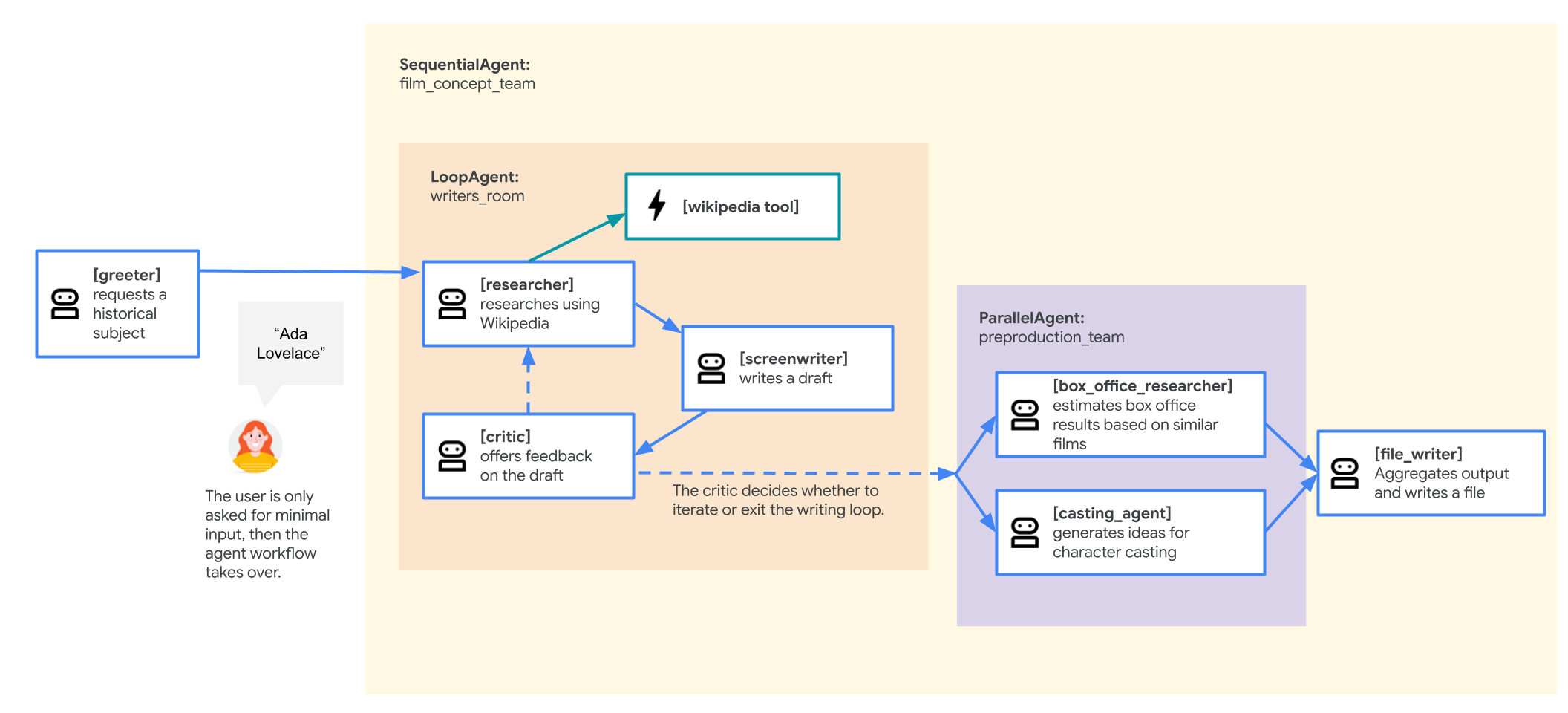
הזרימה הסופית של הסוכן תהיה:
greeter(המשתמש עם הרשאות האדמין) מתחיל את הצ'אט.- הוא מועבר אל
film_concept_team(SequentialAgent), שמופעל:-
writers_room(LoopAgent) כדי ליצור את העלילה. - האפשרות החדשה
preproduction_team(ParallelAgent) מאפשרת לחקור את נתוני הקופות ואת צוות השחקנים בו-זמנית. -
file_writerכדי לאסוף את כל התוצאות ולשמור את הקובץ.
-
כדי לבצע את השינויים האלה:
- ב-
adk_multiagent_systems/workflow_agents/agent.py, מדביקים אתParallelAgentהחדש ואת סוכני המשנה שלו מתחת לכותרת# Agents.box_office_researcher = Agent( name="box_office_researcher", model=model_name, description="Considers the box office potential of this film", instruction=""" PLOT_OUTLINE: { PLOT_OUTLINE? } INSTRUCTIONS: Write a report on the box office potential of a movie like that described in PLOT_OUTLINE based on the reported box office performance of other recent films. """, output_key="box_office_report" ) casting_agent = Agent( name="casting_agent", model=model_name, description="Generates casting ideas for this film", instruction=""" PLOT_OUTLINE: { PLOT_OUTLINE? } INSTRUCTIONS: Generate ideas for casting for the characters described in PLOT_OUTLINE by suggesting actors who have received positive feedback from critics and/or fans when they have played similar roles. """, output_key="casting_report" ) preproduction_team = ParallelAgent( name="preproduction_team", sub_agents=[ box_office_researcher, casting_agent ] ) - מעדכנים את רשימת
film_concept_teamSequentialAgentכדי לכלול אתpreproduction_teamהחדש (ביןwriters_roomלביןfile_writer).מחליפים את ההגדרה הקיימת שלfilm_concept_teamבהגדרה הבאה:sub_agentsfilm_concept_team = SequentialAgent( name="film_concept_team", description="Write a film plot outline and save it as a text file.", sub_agents=[ writers_room, preproduction_team, file_writer ], ) - מעדכנים את סוכן
file_writerinstructionכך שהוא 'יאסוף' את הדוחות החדשים מהמצב ויוסיף אותם לקובץ.
מחליפים את המחרוזתinstructionבשורהfile_writerבמחרוזת הבאה:instruction=""" INSTRUCTIONS: - Create a marketable, contemporary movie title suggestion for the movie described in the PLOT_OUTLINE. If a title has been suggested in PLOT_OUTLINE, you can use it, or replace it with a better one. - Use your 'write_file' tool to create a new txt file with the following arguments: - for a filename, use the movie title - Write to the 'movie_pitches' directory. - For the 'content' to write, include: - The PLOT_OUTLINE - The BOX_OFFICE_REPORT - The CASTING_REPORT PLOT_OUTLINE: { PLOT_OUTLINE? } BOX_OFFICE_REPORT: { box_office_report? } CASTING_REPORT: { casting_report? } """, - חוזרים לכרטיסייה של ממשק המשתמש למפתחים של ADK ולוחצים על + סשן חדש.
- מזינים
helloכדי להתחיל את השיחה. - כשמופיעה בקשה, מזינים רעיון לדמות חדשה. הנה כמה רעיונות:
- that actress who invented the technology for wifi
- שף מרגש
- שחקנים מרכזיים בתערוכות של היריד העולמי
- כשהסוכן מסיים את העבודה, בודקים את הקובץ הסופי בספרייה
adk_multiagent_systems/movie_pitches. המסמך צריך לכלול עכשיו את התקציר, את דוח הקופות ואת דוח הליהוק.
סיכום של קטע
בקטע הזה למדתם איך להשתמש ב-ParallelAgent:
- עבודת
ParallelAgent'התפצלות' מפעילה את כל הסוכנים המשניים שלה בו-זמנית, ולא ברצף. - השיטה הזו יעילה מאוד למשימות שלא תלויות זו בזו (למשל, מחקר על שני נושאים שונים).
- התוצאות של סוכנים מקבילים 'נאספות' על ידי סוכן מאוחר יותר. הפעולה הזו מתבצעת על ידי שמירת העבודה של הסוכנים המקבילים במצב הסשן (באמצעות
output_key), וקריאת המפתחות האלה על ידי סוכן סופי (כמוfile_writer).
13. סוכנים מותאמים אישית לתהליכי עבודה
אם סוכני תהליכי העבודה המוגדרים מראש SequentialAgent, LoopAgent ו-ParallelAgent לא מספיקים לצרכים שלכם, CustomAgent מאפשר לכם ליישם לוגיקה חדשה של תהליכי עבודה.
אתם יכולים להגדיר תבניות לשליטה בזרימה, להפעלה מותנית או לניהול מצב בין סוכני משנה. האפשרות הזו שימושית לתהליכי עבודה מורכבים, לתיאום עם שמירת מצב או לשילוב של לוגיקה עסקית מותאמת אישית בשכבת התיאום של המסגרת.
יצירת CustomAgent לא נכללת בשיעור ה-Lab הזה, אבל כדאי לדעת שהיא אפשרית אם תצטרכו אותה.
14. מעולה!
יצרת בהצלחה מערכת מתוחכמת מרובת סוכנים באמצעות ערכת הכלים של Google לפיתוח סוכנים (ADK). עברתם ממערכת יחסים פשוטה בין סוכן הורה לסוכן צאצא, לניהול תהליכי עבודה מורכבים ואוטומטיים שיכולים לחקור, לכתוב ולשפר פרויקט יצירתי.
Recap
בשיעור ה-Lab הזה:
- סוכנים מאורגנים בעץ היררכי עם קשרים של הורה וסוכן משנה.
- העברות מנציג לנציג מבוקרות, באופן אוטומטי (באמצעות
description) וגם באופן מפורש (באמצעותinstruction). - השתמשתם בכלי כדי לכתוב נתונים למילון
tool_context.state. - נעשה שימוש בתבניות מפתחות (לדוגמה,
{ PLOT_OUTLINE? }) כדי לקרוא את מצב הסשן ולהנחות את ההנחיה של הנציג. - הטמענו
SequentialAgentכדי ליצור תהליך עבודה פשוט שלב אחר שלב (מחקר -> כתיבה -> שמירה). - השתמשתם ב-
LoopAgentעם סוכןcriticוהכליexit_loopכדי ליצור מחזור של שיפורים חוזרים. - השתמשתם ב-
ParallelAgentכדי להפעיל משימות עצמאיות (כמו מחקר על שחקנים ועל הכנסות ממכירת כרטיסים) בו-זמנית.
המשך הניסויים
יש הרבה דרכים להרחיב את הידע שלכם. רעיונות לשינויים:
- הוספת סוכנים נוספים: נסו להוסיף סוכן חדש ל-
preproduction_teamParallelAgent. לדוגמה, אפשר ליצורmarketing_agentשיכתוב סלוגן לסרט על סמךPLOT_OUTLINE. - הוספת כלים נוספים: אפשר להוסיף עוד כלים לסוכן
researcher. אפשר ליצור כלי שמשתמש ב-Google Search API כדי למצוא מידע שלא מופיע בוויקיפדיה. - עיון
CustomAgent: ב-Lab מוזכרCustomAgentלתהליכי עבודה שלא מתאימים לתבניות הרגילות. אפשר לנסות ליצור סוכן שפועל באופן מותנה רק אם מפתח ספציפי קיים במצב הסשן.

